Ngày 8/8/2023 đã đánh dấu bước đột phá của Apple Pay tại Việt Nam khi hơn 20 đơn vị hỗ trợ đầu tiên đã chính thức kết nối với dịch vụ này. Apple Pay, một giải pháp thanh toán không dây từ Apple, mang đến sự tiện lợi và tốc độ cho người dùng, cho phép họ thực hiện thanh toán thông qua iPhone và các thiết bị Apple khác mà không cần mang theo thẻ ngân hàng.
Mục lục bài viết
- 1. Apple Pay là gì?
- 2. Tìm hiểu cách thứ hoạt động của Apple Pay
- 3. Cách thêm thẻ vào Apple Pay
- 4. Hướng dẫn thanh toán bằng Apple Pay tại các điểm giao dịch
- 5. Cách thanh toán bằng Apple Pay trong ứng dụng và trên trang web hỗ trợ
- 6. Các thiết bị có thể sử dụng Apple Pay
- 7. Tính an toàn của Apple Pay
- 8. Apple Pay và sự hiện diện tại Việt Nam không?
- 9. Điểm khác biệt giữa Apple Pay và Apple Cash
- 10. Phí sử dụng Apple Pay
- 11. Apple Pay có cần mạng để hoạt động không?
- 12. Apple Pay có hỗ trợ thẻ NAPAS tại Việt Nam không?
- 13. Có thể liên kết tối đa bao nhiêu thẻ vào Apple Pay?
- Phần kết
1. Apple Pay là gì?
Apple Pay là một dịch vụ thanh toán không dây được phát triển bởi Apple. Với khả năng thực hiện thanh toán thông qua các thiết bị của hãng, Apple Pay giúp người dùng tiện lợi hơn trong việc thanh toán mà không cần mang theo thẻ ngân hàng. Thay vì sử dụng thẻ vật lý, Apple Pay tận dụng công nghệ NFC (Near Field Communication) để thực hiện giao dịch, đảm bảo tính bảo mật và hạn chế nguy cơ rò rỉ thông tin cá nhân. Dịch vụ này đã được ra mắt lần đầu vào ngày 20/10/2014 và từ đó đã được triển khai trên nhiều khu vực trên thế giới.
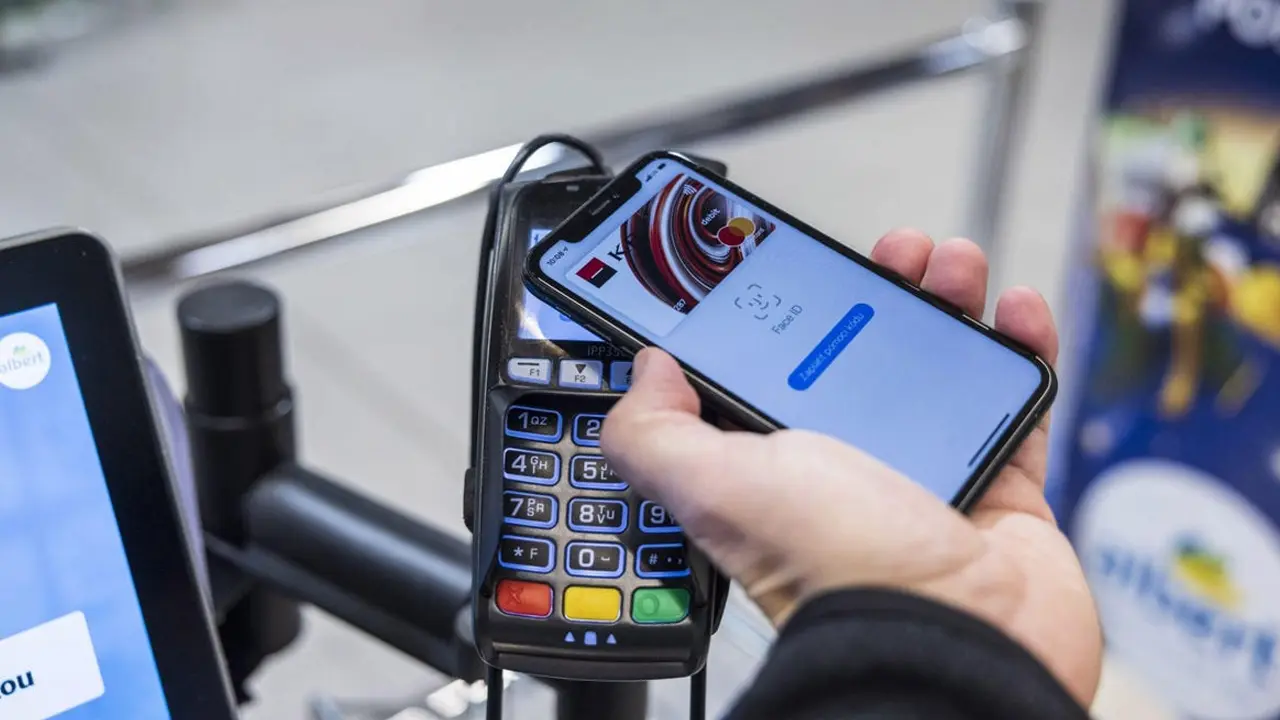
Nguồn ảnh: Forbes
2. Tìm hiểu cách thứ hoạt động của Apple Pay
Apple Pay hoạt động thông qua công nghệ NFC, cho phép người dùng thực hiện thanh toán mà không cần thẻ ngân hàng vật lý. Khi bạn thực hiện thanh toán tại cửa hàng hỗ trợ Apple Pay, bạn chỉ cần mở ứng dụng Ví (Wallet) trên thiết bị của mình. Sau đó, việc thực hiện thanh toán trở nên đơn giản bằng cách chạm thiết bị iPhone hoặc Apple Watch vào máy POS có hỗ trợ NFC.
Điều đặc biệt khi sử dụng Apple Pay tại cửa hàng là thông tin cá nhân như tên, địa chỉ và thẻ tín dụng của bạn sẽ được bảo mật hoàn toàn, và bạn không cần phải xác nhận thông tin này với thu ngân qua giấy tờ tùy thân.
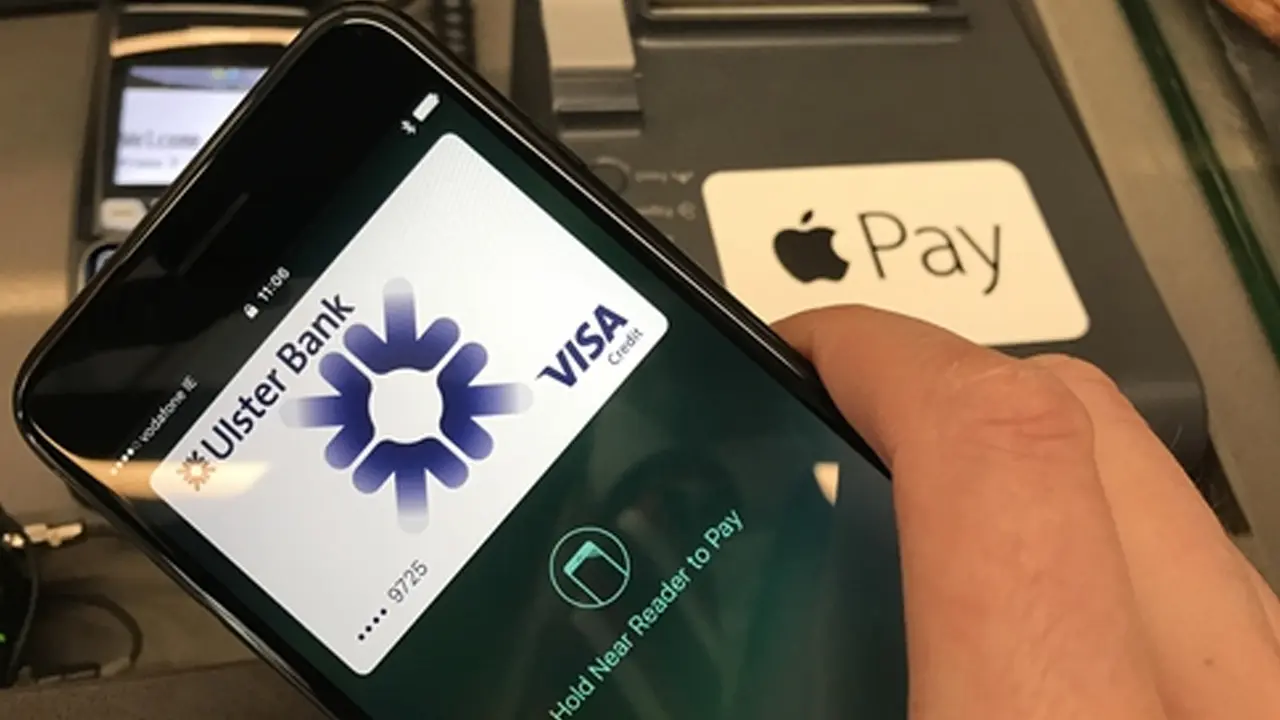
Nguồn ảnh: RTE
Khi bạn muốn thực hiện thanh toán tại cửa hàng hỗ trợ Apple Pay, hãy mở ứng dụng Ví (Wallet) trên thiết bị của bạn. Sau đó, đưa thiết bị iPhone hoặc Apple Watch gần máy POS có hỗ trợ NFC và thực hiện thanh toán bằng cách chạm.
Bạn có thể lựa chọn thẻ tín dụng hoặc thẻ ghi nợ để thanh toán và xác nhận giao dịch bằng cách sử dụng mã PIN, Touch ID hoặc Face ID. Đối với việc thanh toán trên ứng dụng và trang web hỗ trợ Apple Pay, thông tin giao hàng sẽ được điền tự động dựa trên thông tin đã liên kết với thẻ tín dụng hoặc thẻ ghi nợ trong ứng dụng Ví của bạn.
Với sự ra mắt của Apple Pay tại Việt Nam, người dùng có thêm một lựa chọn thanh toán tiện lợi và an toàn trên các thiết bị của Apple. Hệ thống này hứa hẹn sẽ đem lại trải nghiệm mới mẻ và thuận tiện trong việc quản lý thanh toán hàng ngày.
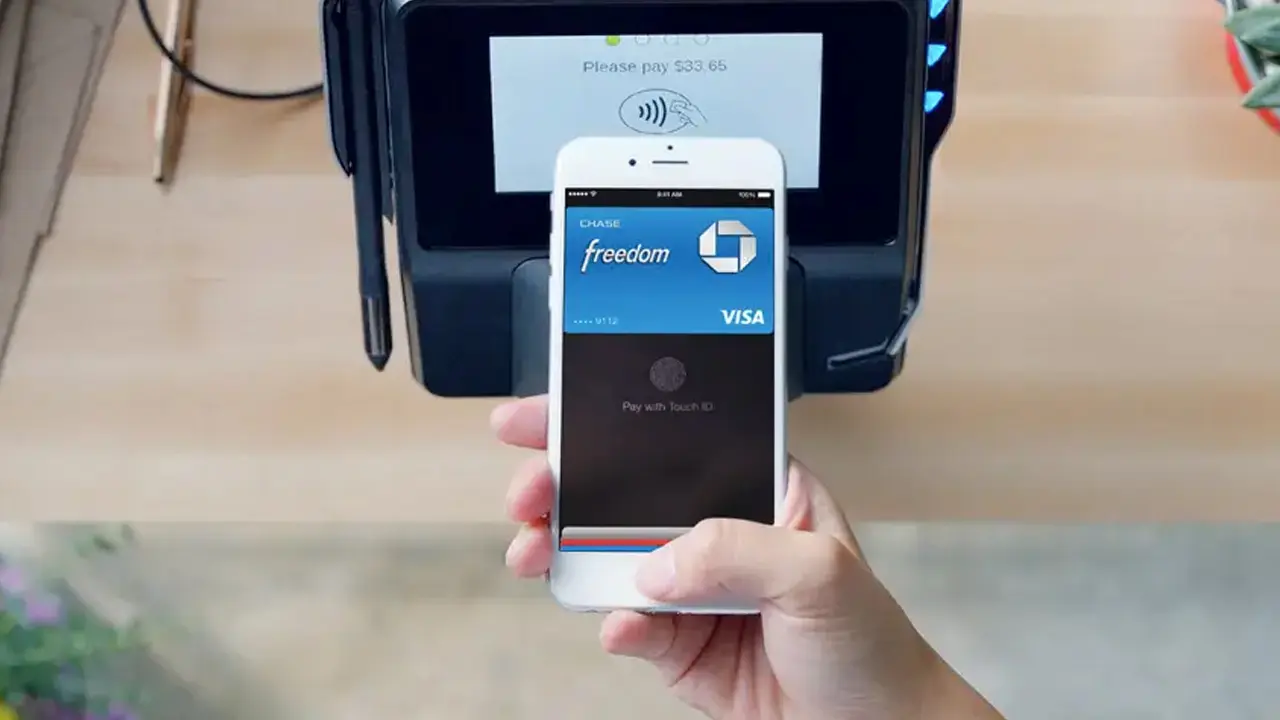
Nguồn ảnh: Business Insider
3. Cách thêm thẻ vào Apple Pay
- Bước 1: Mở ứng dụng Ví và thêm thẻ mới
Trước tiên, hãy mở ứng dụng Ví trên thiết bị iPhone của bạn. Tại đây, bạn sẽ thấy nút “Thêm”. Hãy nhấn vào nút này để bắt đầu quá trình thêm thẻ vào Apple Pay.

- Bước 2: Lựa chọn thẻ bạn muốn thêm
Sau khi nhấn nút “Thêm”, bạn sẽ có sự lựa chọn giữa các thẻ khả dụng như thẻ ghi nợ, thẻ tín dụng hoặc thẻ phương tiện công cộng. Chọn loại thẻ mà bạn muốn thêm và nhấn “Tiếp tục”.

- Bước 3: Thêm thông tin thẻ
Ở bước này, bạn có thể đặt thẻ vào khung hình để sử dụng máy ảnh của iPhone quét thẻ một cách nhanh chóng. Nếu bạn muốn, bạn cũng có thể nhấn “Nhập thông tin chi tiết thẻ thủ công” để thêm thẻ bằng cách nhập thông tin một cách thủ công. Sau khi ứng dụng nhận diện đươc thẻ của bạn, hãy xác minh thông tin thẻ và nhấn “Tiếp”.

- Bước 4: Xác minh thông tin thẻ và mã bảo mật
Nhập mã bảo mật thẻ và nhấn “Tiếp”. Tiếp theo, bạn sẽ được yêu cầu đồng ý với Điều Khoản & Điều Kiện sử dụng của Apple Pay. Hãy đảm bảo bạn đã đọc và hiểu rõ các điều khoản này trước khi nhấn “Đồng Ý Điều Khoản & Điều Kiện”.

- Bước 5: Xác minh thẻ và hoàn tất quá trình
Chọn cách bạn muốn sử dụng để xác minh thẻ của bạn cho Apple Pay, ví dụ như xác minh qua email hoặc số điện thoại. Sau đó, nhấn “Tiếp” để hoàn tất quá trình thêm thẻ.
Sau khi hoàn tất các bước trên, bạn đã thiết lập thành công thẻ của mình trên Apple Pay. Bây giờ, bạn có thể sử dụng dịch vụ thanh toán tiện lợi này trên các thiết bị của Apple.

4. Hướng dẫn thanh toán bằng Apple Pay tại các điểm giao dịch
4.1. Apple Pay thanh toán trên iPhone
- Bước 1: Sử dụng thẻ mặc định
Để thực hiện thanh toán bằng Apple Pay trên iPhone, bạn có thể thực hiện các bước sau:
- Nếu thiết bị của bạn có Face ID: Nhấp đúp vào nút sườn để mở Apple Wallet. Sau đó, xác thực bằng cách nhập mật khẩu hoặc sử dụng Face ID.
- Nếu thiết bị của bạn có Touch ID: Nhấp đúp vào nút Home để mở Apple Wallet.

- Bước 2: Sử dụng thẻ khác (tùy chọn)
Nếu bạn muốn sử dụng thẻ khác, bạn có thể thực hiện các bước sau:
Nhấn vào thẻ mặc định của bạn trong Apple Wallet để xem các thẻ đã thêm.
Chọn thẻ mà bạn muốn sử dụng và xác thực theo yêu cầu.
- Bước 3: Thực hiện thanh toán
Để hoàn tất giao dịch thanh toán, xác thực bằng Face ID hoặc Touch ID tùy theo tích hợp của thiết bị. Sau đó, đặt phần trên cùng của iPhone gần đầu đọc không tiếp xúc cho đến khi giao dịch hoàn tất. Một dấu kiểm sẽ xuất hiện trên màn hình để xác nhận giao dịch.

4.2. Apple Pay thanh toán trên Apple Watch
Để tiến hành thanh toán bằng Apple Pay trên Apple Watch, bạn có thể làm theo các bước sau:
- Bước 1: Mở Apple Pay trên Apple Watch
Để thực hiện thanh toán bằng Apple Pay trên Apple Watch, bạn có thể thực hiện các bước sau:
Đầu tiên, hãy nhấn đúp vào nút bên của Apple Watch.
- Bước 2: Lựa chọn thẻ
Thẻ mặc định sẽ tự động hiển thị trên màn hình.
Nếu bạn muốn sử dụng thẻ khác, hãy cuộn xuống để chọn thẻ tương ứng.
- Bước 3: Xác nhận thanh toán
Để thực hiện thanh toán, giữ màn hình của Apple Watch gần đầu đọc không tiếp xúc.
Đợi cho đến khi bạn cảm thấy một chạm nhẹ và nghe thấy tiếng bíp để xác nhận giao dịch thành công.

5. Cách thanh toán bằng Apple Pay trong ứng dụng và trên trang web hỗ trợ
Để tiến hành thanh toán bằng Apple Pay trong ứng dụng và các trang web có hỗ trợ Apple Pay, bạn có thể làm như sau:
- Bước 1: Chọn phương thức thanh toán Apple Pay
Để sử dụng Apple Pay trong ứng dụng hoặc trên trang web hỗ trợ, bạn cần thực hiện các bước sau:
Mở trình duyệt Safari hoặc bất kỳ ứng dụng nào có hỗ trợ Apple Pay.
Nhấp vào biểu tượng Apple Pay hoặc chọn Apple Pay là phương thức thanh toán.
- Bước 2: Lựa chọn thẻ (tùy chọn)
Nếu bạn muốn sử dụng thẻ khác, bạn có thể thực hiện các bước sau:
Nhấp vào nút “Tiếp theo” hoặc nút “Menu Mở rộng” bên cạnh thẻ mặc định của bạn để xem danh sách các thẻ đã thêm.
Chọn thẻ mà bạn muốn sử dụng trong danh sách.
- Bước 3: Nhập thông tin và lưu trữ dữ liệu
Để tiến hành thanh toán, bạn cần nhập thông tin thanh toán, thông tin vận chuyển và thông tin liên hệ của bạn.
Thông tin này sẽ được lưu trữ bởi Apple Pay để bạn không cần phải nhập lại trong các lần thanh toán sau.
- Bước 4: Xác nhận thanh toán
Xác nhận giao dịch bằng các phương thức sau:
- iPhone hoặc iPad bạn đang sử dụng có Face ID:
Nhấp đúp vào nút sườn hai lần để mở Apple Pay.
Sử dụng Face ID hoặc nhập mật khẩu để xác nhận giao dịch.
- iPhone hoặc iPad bạn đang sử dụng không có Face ID:
Sử dụng Touch ID hoặc nhập mật khẩu để xác nhận giao dịch.
- Bạn đang sử dụng Apple Watch:
Nhấn đúp vào nút bên hai lần để xác nhận giao dịch.
- Máy Mac bạn đang sử dụng có Touch ID:
Làm theo hướng dẫn trên thanh Touch Bar và đặt ngón tay lên Touch ID.
Nếu Touch ID không kích hoạt, chạm vào biểu tượng Apple Pay trên Touch Bar và làm theo hướng dẫn trên màn hình.
- Máy Mac bạn đang sử dụng không có Touch ID:
Xác nhận giao dịch thực hiện trên iPhone hoặc Apple Watch đã được kết nối qua Bluetooth.
Đảm bảo bạn đã đăng nhập bằng cùng một tài khoản ID Apple trên tất cả các thiết bị.
- Bước 5: Xác nhận giao dịch đã thành công
Sau khi giao dịch thanh toán thành công, màn hình hiển thị thông báo “Xong” cùng với biểu tượng dấu kiểm, xác nhận rằng giao dịch đã được thực hiện thành công.

6. Các thiết bị có thể sử dụng Apple Pay
- iPhone tương thích Apple Pay:
Apple Pay có khả năng hoạt động trên các mẫu iPhone được trang bị Face ID và Touch ID, với ngoại trừ iPhone 5s.
- iPad tương thích Apple Pay:
Các thiết bị iPad tương thích với Apple Pay bao gồm các mẫu iPad Pro, iPad Air, iPad và iPad mini, có sẵn Touch ID hoặc Face ID để thực hiện các giao dịch.
- Apple Watch tương thích với Apple Pay:
Apple Watch Series 1 và các phiên bản cao hơn đều tương thích với Apple Pay, cho phép người dùng thực hiện thanh toán dễ dàng qua thiết bị đeo tay của mình.
- Máy Mac tương thích với Apple Pay:
Apple Pay có thể được sử dụng trên các máy Mac được trang bị Touch ID, bao gồm cả các mẫu máy Mac được ra mắt từ năm 2012 trở lên, miễn là có sự hỗ trợ từ iPhone hoặc Apple Watch. Máy Mac sử dụng chip Apple silicon cũng có khả năng kết nối với Magic Keyboard có Touch ID để sử dụng Apple Pay.

Nguồn: The Australian
7. Tính an toàn của Apple Pay
Apple Pay được thiết kế với mục tiêu đảm bảo tính bảo mật và quyền riêng tư tối đa cho người dùng. Đây là một cách thanh toán đơn giản và an toàn hơn so với việc sử dụng thẻ tín dụng, thẻ ghi nợ và thẻ trả trước vật lý. Hệ thống sử dụng các tính năng bảo mật có sẵn trong phần cứng và phần mềm của thiết bị để giúp bảo vệ các giao dịch của bạn.

Khi một thẻ thanh toán được thêm vào Apple Pay, hệ thống sẽ gán một số tài khoản thiết bị duy nhất thay vì sử dụng số thẻ thực tế. Chip Apple Bionic cung cấp bộ phận lưu trữ đặc biệt để an toàn lưu trữ thông tin thanh toán của người dùng. Thông tin giao dịch sẽ được mã hóa và mã bảo mật động duy nhất sẽ được tạo ra và truyền qua công nghệ NFC, đảm bảo tính riêng tư và an toàn cho các giao dịch.

Nguồn ảnh: The Sun
Apple luôn nhấn mạnh và để cao khả năng bảo mật của Apple Pay. Từ việc gán số tài khoản thiết bị duy nhất cho thẻ, mã hóa thông tin đến quá trình tạo mã bảo mật động, mọi yếu tố đều được thiết kế để đảm bảo an toàn cho các giao dịch của bạn.Thông tin của người thanh toán không bị tiết lộ cho bên nhận thanh toán trong quá trình giao dịch.

Tính an toàn của Apple Pay
8. Apple Pay và sự hiện diện tại Việt Nam không?
Vào ngày 8/8/2023, Apple Pay đã chính thức ra mắt và được sử dụng tại Việt Nam. Apple đã công bố hơn 20 đơn vị đầu tiên tại Việt Nam hỗ trợ công nghệ thanh toán hiện đại và tiện lợi này. Dưới đây là danh sách các đơn vị, ngân hàng có hỗ trợ Apple Pay tại Việt Nam:
- Thẻ ghi nợ và thẻ tín dụng từ các ngân hàng: Ngân hàng TMCP Quân Đội (MB Bank), Sacombank, VPBank, Ngân hàng Thương Mại Cổ Phần Á Châu (ACB), Techcombank và Vietcombank.
- Các điểm bán hàng: Điện máy XANH, Thế Giới Di Động, Annam Gourmet, TopZone, Adidas,…
- Các ứng dụng và trang web: Shopee, BAEMIN, Be, Mytour.
9. Điểm khác biệt giữa Apple Pay và Apple Cash
Apple Pay và Apple Cash là hai dịch vụ hoàn toàn khác nhau. Apple Pay là hệ thống thanh toán kỹ thuật số trên iPhone cho phép thực hiện các giao dịch thanh toán. Trong khi đó, Apple Cash tương tự như thẻ ghi nợ trả trước trong Apple Wallet, cho phép bạn gửi và nhận tiền.
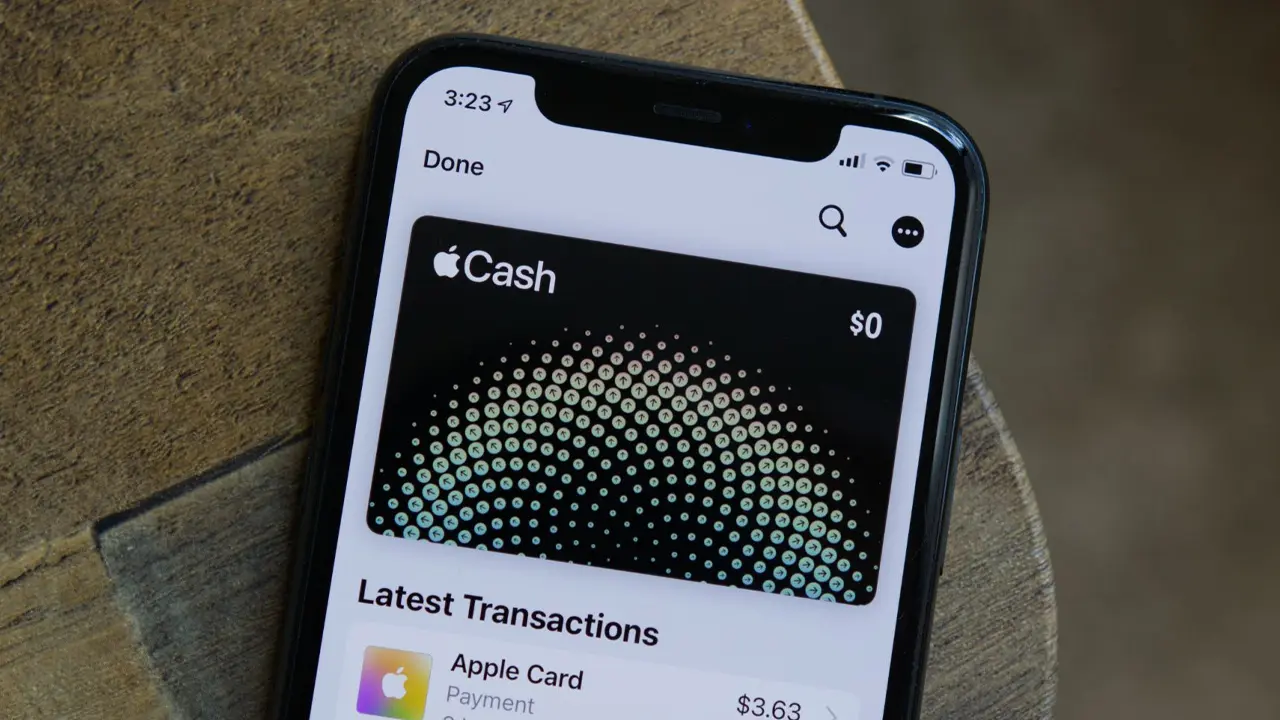
Nguồn ảnh: iDownloadBlog
10. Phí sử dụng Apple Pay
Apple không tính bất kỳ khoản phí nào khi bạn thực hiện giao dịch sử dụng Apple Pay – cho cả việc mua sắm tại cửa hàng, trực tuyến hoặc trong các ứng dụng.
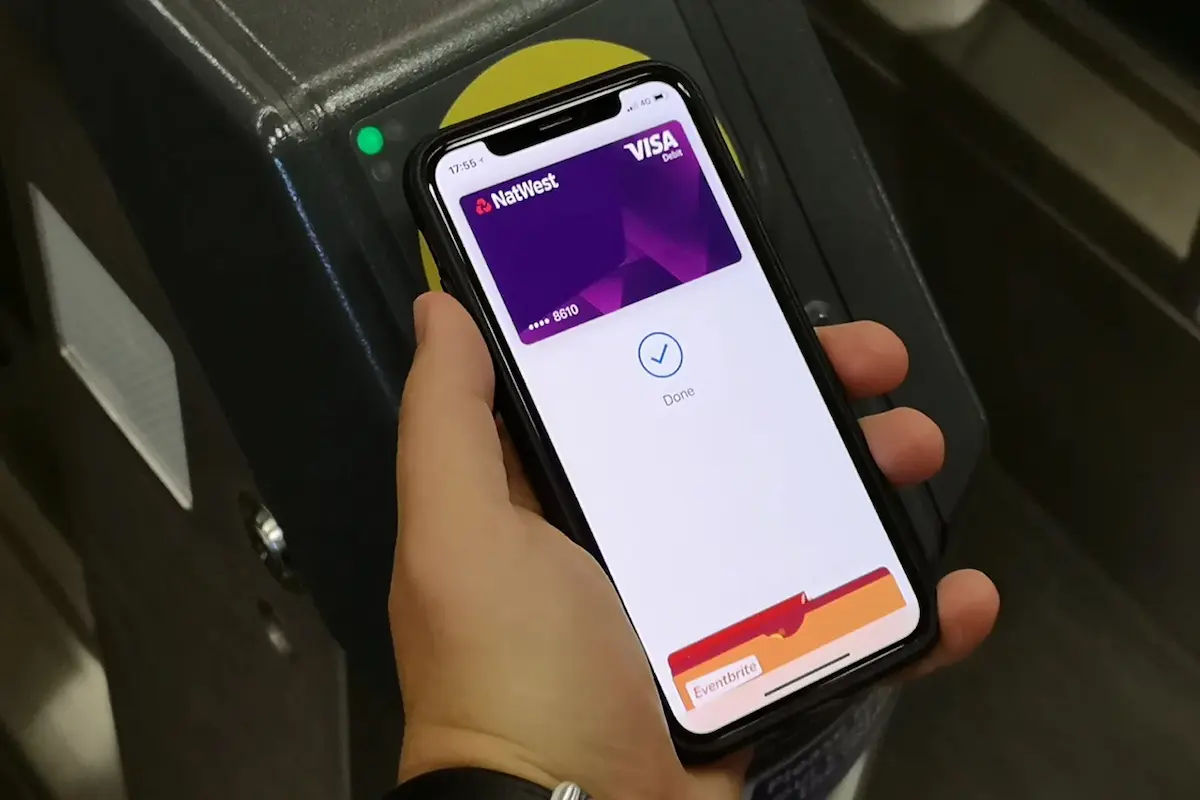
Nguồn: Trusted Reviews
11. Apple Pay có cần mạng để hoạt động không?
Apple Pay không cần kết nối Internet hoặc dữ liệu di động để thực hiện giao dịch. Hệ thống sử dụng công nghệ NFC để hoàn tất các giao dịch thanh toán. Tuy nhiên, bạn cần kết nối lại với Internet để xem lại các giao dịch gần đây của mình.
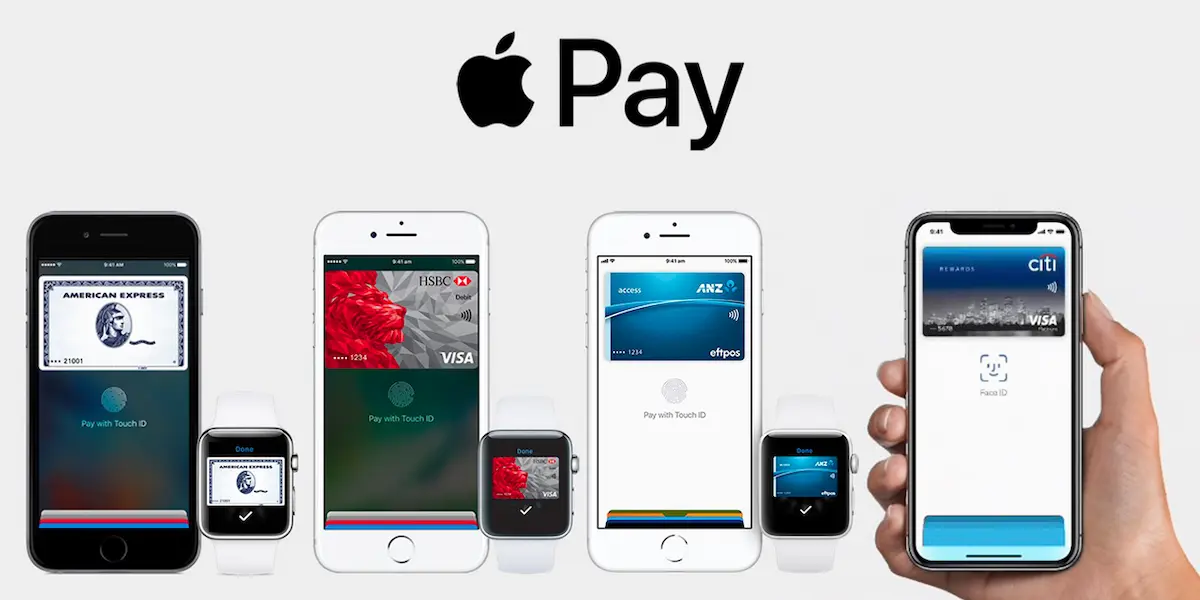
Nguồn: Point Hacks
12. Apple Pay có hỗ trợ thẻ NAPAS tại Việt Nam không?
Hiện tại, Apple Pay chưa hỗ trợ thẻ NAPAS tại Việt Nam. Có thể bạn sẽ phải đợi thêm thời gian để Apple Pay mở rộng các tính năng và hỗ trợ thêm loại thẻ này.
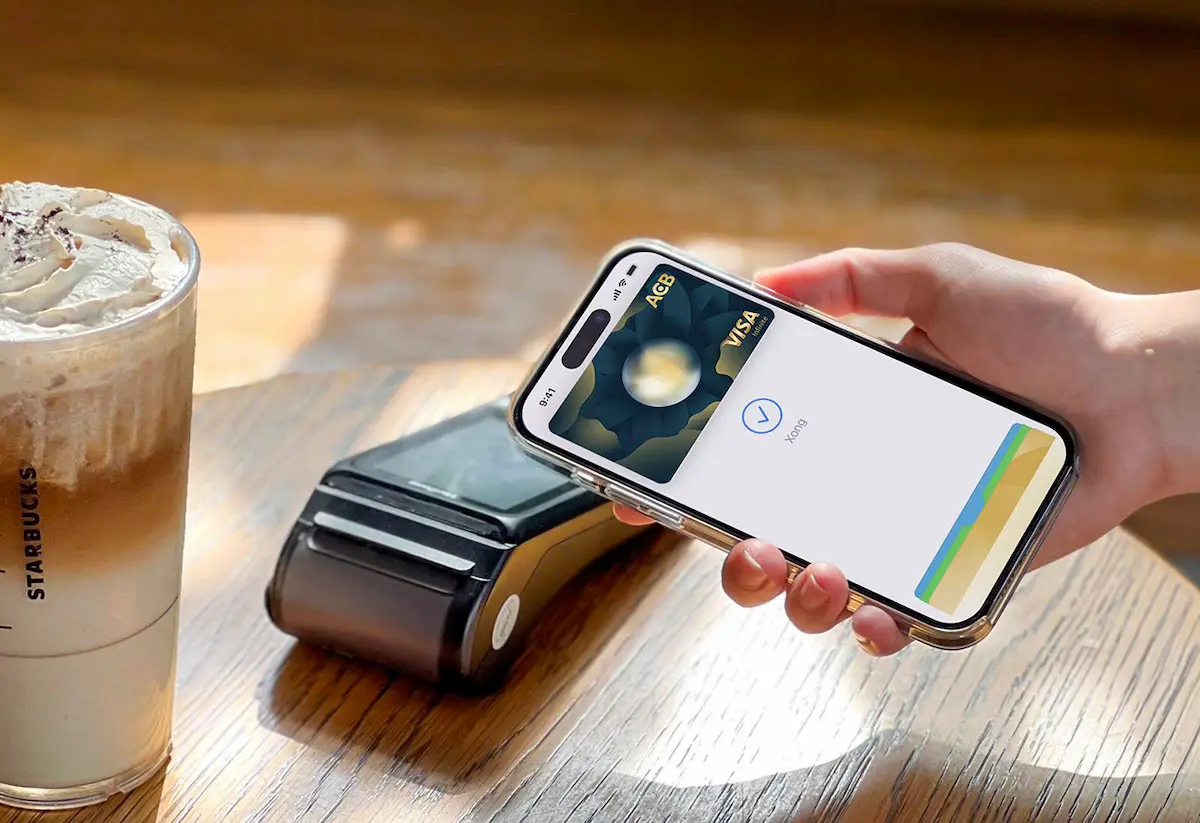
Nguồn: Báo Người Lao Động
13. Có thể liên kết tối đa bao nhiêu thẻ vào Apple Pay?
Bạn có thể thêm tối đa 16 thẻ vào Apple Pay, tùy thuộc vào đời thiết bị và chính sách của Apple tại từng thời điểm.
Phần kết
Mong rằng thông tin trong bài viết này đã giúp bạn hiểu rõ hơn về công nghệ Apple Pay của Apple. Chuyện Marketing cảm ơn bạn đã dành thời gian để đọc bài viết này và hy vọng sẽ gặp lại bạn trong các bài viết tiếp theo!
Hãy ghé Fanpage và Tiktok của Chuyện để có thể theo dõi và cập nhật những kiến thức và tin tức thú vị mới nhé!

